Blu-ray에서 iPad 및 iPhone으로 동영상을 추출하는 최고의 Blu-ray to iOS 변환기
iPad, iPhone 또는 기타 iOS 장치 용 Blu-ray에서 고품질 비디오를 추출하려면 어떻게해야합니까? Blu-ray 영화를 백업으로 저장하거나 iOS 장치로 스트리밍해야하는 경우 Blu-ray에서 iPad로 변환하는 것이 올바른 선택이어야합니다.
일반적으로 Blu-ray 디스크에는 Blu-ray 콘텐츠의 저작권을 보호하기 위해 DRM 암호화가 있습니다. Blu-ray 디스크를 비디오 형식으로 변환하는 것은 어렵지만 iPad에 대한 최적의 형식에 대한 언급은 없습니다. Vidmore Blu-ray Monster는 Blu-ray를 iOS 호환 형식으로 쉽게 변환하는 가장 좋은 방법입니다.
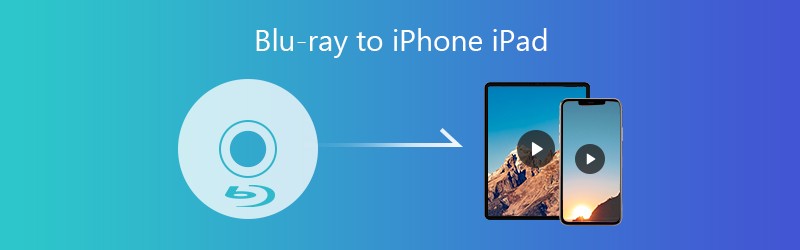
1 부 : Blu-ray 디스크를 iPad로 추출하는 데 필요한 사항
Blu-ray 디스크를 iPad 또는 iOS 호환 형식으로 추출해야 할 때 중요한 것은 무엇입니까? 아래에서 변환을 위해 준비해야 할 모든 것에 대해 자세히 알아보십시오.
- 변환해야 하는 Blu-ray 디스크입니다. 대부분의 상업용 Blu-ray 디스크에는 DRM 보호 기능이 있습니다. 특히 온라인에서 구입한 디스크는 더욱 그렇습니다.
- Blu-ray 드라이브가 내장되어 있거나 컴퓨터에 연결되어 있습니다. 랩톱에 Blu-ray 드라이브가 내장되어 있지 않으면 미리 외장 드라이브에 연결해야합니다.
- 변환 된 Blu-ray를 iPad 비디오에 저장할 수있는 충분한 하드 드라이브 공간. Blu-ray 디스크는 30 ~ 60GB 콘텐츠를 저장할 수 있습니다. 내부 저장소를 확인하고 충분한 빈 공간이 있는지 확인하십시오.
- Blu-ray to iPad 변환기. Blu-ray를 원래 품질로 iOS 장치로 변환해야하는 경우 Vidmore Blu-ray Monster는 비디오 변환, DVD 및 Blu-ray 추출을위한 완벽한 솔루션입니다.
2 부 : Blu-ray를 iPad로 추출하는 가장 좋은 방법
당신은 왜 선택합니까 Vidmore 블루 레이 몬스터? Blu-ray 디스크에서 영화를 추출하는 것은 Blu-ray to iPad 변환기 일뿐만 아니라 Blu-ray 영화를 300 개 이상의 비디오 및 오디오 형식으로 변환합니다. 또한 대형 Blu-ray 동영상 클립을 쉽게 iPad 또는 iPhone으로 트리밍 할 수있는 몇 가지 기본 비디오 편집 기능이 있습니다.
- iPad, iPhone 및 기타 iOS 장치 용 Blu-ray 디스크를 변환하고 추출합니다.
- Blu-ray 디스크에서 쉽게 고품질 비디오 및 오디오 파일을 추출하십시오.
- 4K 비디오, 무손실 오디오 및 대부분의 iPad / iPhone 모델을 지원합니다.
- 내장 미디어 플레이어 내에서 변환 된 Blu-ray 영화를 미리 봅니다.
- 자르기, 회전, 워터 마크 / 자막 추가 등을위한 기본 비디오 편집 기능
Blu-ray를 원래 품질로 iPad로 추출하는 방법
1 단계: Blu-ray to iPad 변환기 설치
Blu-ray 디스크를 컴퓨터의 Blu-ray 드라이브에 삽입합니다. 최신 Blu-ray 리퍼를 다운로드하여 설치하고 프로그램을 실행하여 찢는 사람 메뉴. 확장 Blu-ray로드 상단 리본 메뉴에서 Blu-ray 디스크로드 Blu-ray 디스크를로드하는 옵션.

2 단계: 추출하려는 Blu-ray 타이틀을 선택하십시오.
Blu-ray 디스크를로드 한 후 Blu-ray에 대한 모든 타이틀을 찾을 수 있습니다. 클릭하십시오 영화보기 / 선택 버튼을 눌러 iPad 용으로 추출하려는 Blu-ray 디스크의 제목을 확인하거나 모두 추출 선택권. 클릭 확인 버튼을 눌러 확인하고 메인 인터페이스로 돌아갑니다.

3 단계: 출력 형식으로 iPad 또는 iPhone 설정
기본적으로 Blu-ray를 무손실 MKV 형식으로 추출합니다. Blu-ray 영화를 원하는 iPad 모델로 변환하려면 장치 팝업 대화 상자의 탭. 그에 따라 원하는 iPad 모델을 선택하십시오. 또한 출력 비디오에 대해 다른 매개 변수를 조정할 수도 있습니다.

4 단계: Blu-ray 동영상을 클립으로 트리밍
일반적으로 Blu-ray 영화는 20GB 이상입니다. Blu-ray 동영상을 다른 클립으로 분할해야합니다. 클릭 절단 메인 동영상 옆의 옵션을 선택하여 파란색 프로세스 막대의 양쪽을 드래그하여 원하는 조각을 선택합니다. 그 후 저장 버튼을 눌러 파일을 다듬습니다.

5 단계: iPad 용 모든 Blu-ray 동영상을 일괄 추출
특정 폴더를 저장 필드를 클릭하고 모두 리핑 버튼을 누르면 Blu-ray를 iPad로 리핑하기 시작합니다. Blu-ray를 iPad 호환 형식으로 변환하는 데 시간이 걸립니다. 완료되면 iTunes 또는 기타 서비스를 사용하여 동영상을 iPad로 전송할 수 있습니다. iPad에서 비디오를 재생할 수 없습니다, 오류를 수정하는 해당 방법을 찾을 수 있습니다.
결론
Blu-ray를 iPad, iPhone 및 기타 iOS 장치로 추출하는 방법은 무엇입니까? iOS 장치에서 Blu-ray를 스트리밍하고 재생하려면 Blu-ray 디스크를 변환하기 위해 수행해야 할 작업을 확인하고 Vidmore Blu-ray Monster를 사용하여 원하는 영화를 쉽게 추출하십시오.


